Instagram-anteckningar är en funktion som låter Instagram-användare lämna korta anteckningar som de i deras vänlista kan läsa. Problemet är att vissa personer rapporterar att alternativet Notes försvinner från deras meddelandesida.
I den här steg-för-steg-guiden förklarar vi hur du använder Instagram Notes-funktionen och vad du ska göra när Instagram Notes inte visas.
Innehållsförteckning


Hur man använder Instagram Notes
Introducerad i slutet av 2022, Instagram Notes är en relativt ny funktion som låter dig lämna korta textmeddelanden som dina vänner kan läsa högst upp på deras chattlista. Dessa meddelanden är tillgängliga på både Android- och iOS-enheter och kan vara upp till 60 tecken långa.
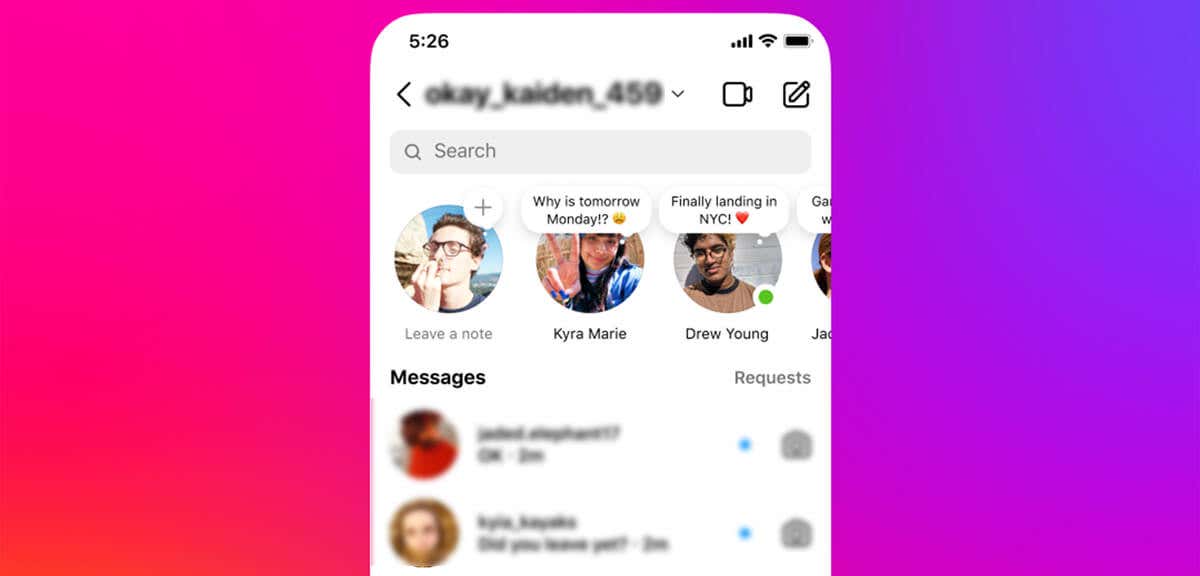
Instagram kommer att radera Notes efter 24 timmar, liknande Instagram Stories. Men de skiljer sig från DM. Istället för att visas i dina chattar kommer det att dyka upp som en tankebubbla under ditt namn.
Så här använder du Notes-funktionen:
- Öppna Instagram-appen och välj ikonen Direktmeddelanden i det övre högra hörnet av appen (det ser ut som pilen du trycker på för att skicka texter i messenger).
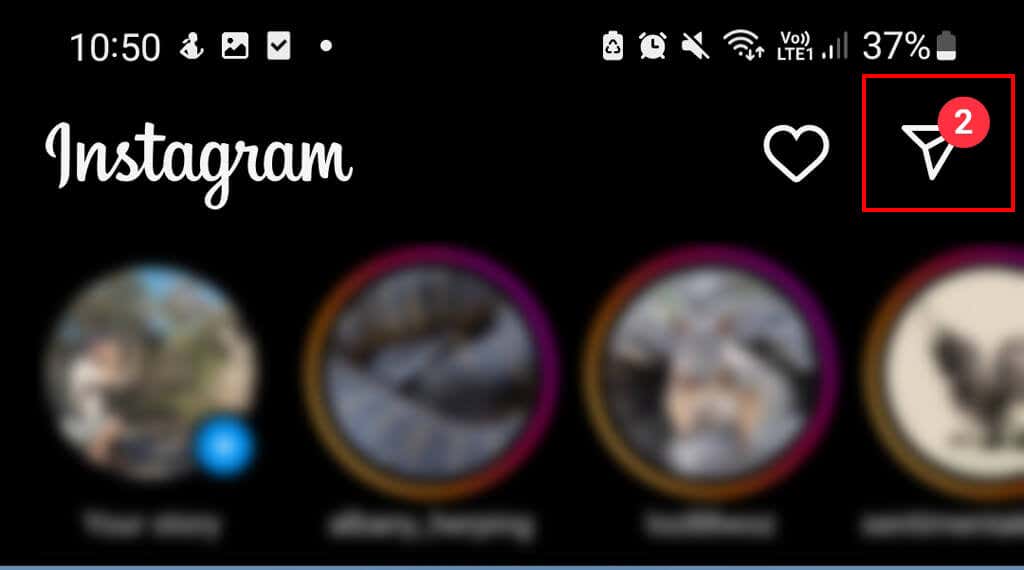
- < li>Högst upp på din chattlista bör du se din profilikon. Under detta bör det finnas någon text som säger “Din anteckning”. Välj din profilbild.
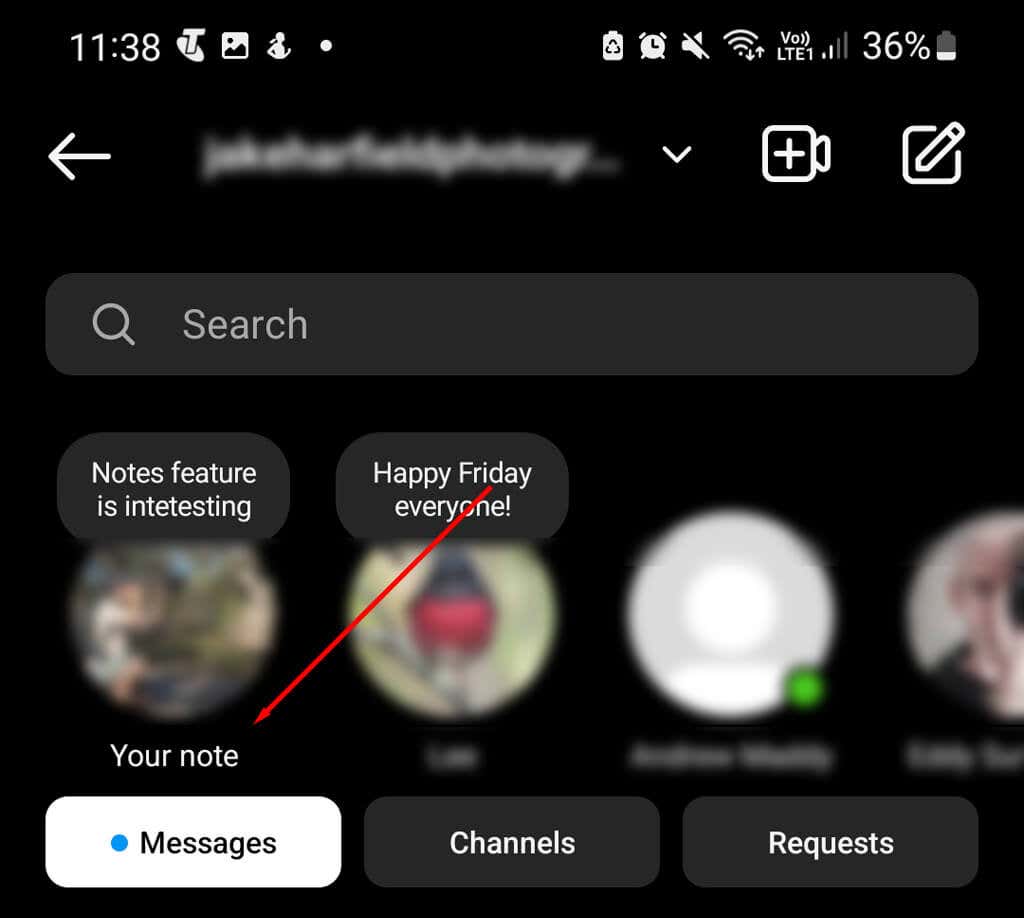
- < li>Knacka på Dela en tanke och skriv din nya anteckning.
- Välj vem du vill dela din anteckning med. Du kan välja Följare som du följer tillbaka eller din lista med nära vänner.
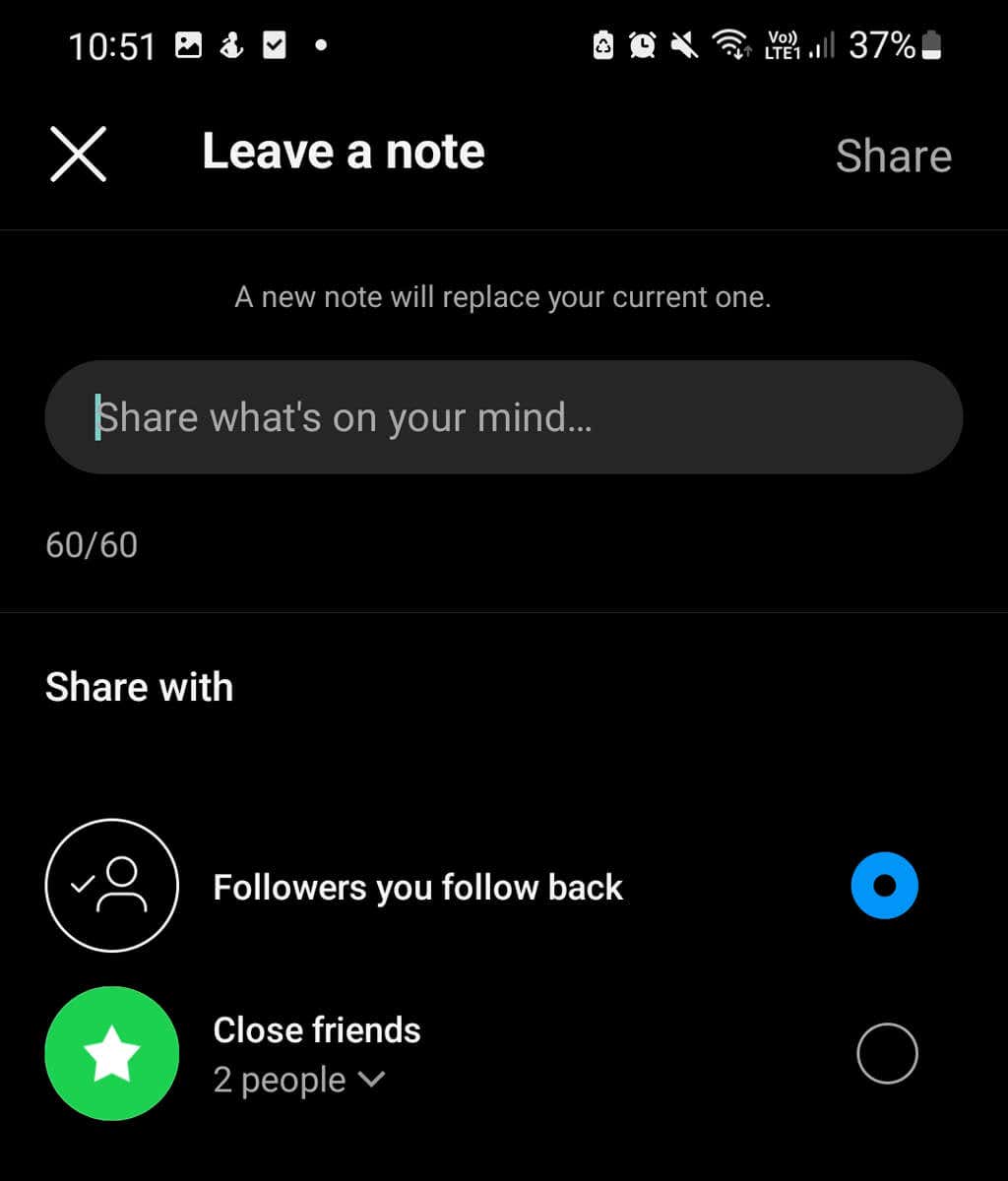
- < li>Knacka på Dela.
Så, vad gör du om den här trendfunktionen inte dyker upp? Först måste du ta reda på varför. Här är några saker som kan göra att Instagram Notes-funktionen försvinner:
- Din Instagram-app är inaktuell. Om du inte har uppdaterat Instagram på ett tag kanske funktionen Notes inte är installerad ännu. För att fixa detta måste du uppdatera till den senaste versionen av Instagram.
- Det är inte tillgängligt i din region. Notes-funktionen är inte tillgänglig i alla regioner. Om du bor i ett område där funktionen inte stöds finns det tyvärr inget du kan göra för att få den att dyka upp. Du behöver bara vänta på att Instagram-teamet ska rulla ut funktionen i en ny uppdatering.
- Instagram-appen strular. Enstaka buggar och fel kan få Instagram att sluta fungera korrekt. Om du tidigare hade Instagram-anteckningsfunktionen, men den har försvunnit, är detta det mest troliga problemet.
Hur man åtgärdar Instagram-anteckningar som inte fungerar
Om Instagram-anteckningarna funktionen saknas, du kan fixa det enligt följande:
1. Starta om Instagram-appen (och din telefon)
Det snabbaste och enklaste sättet att åtgärda tillfälliga problem på din telefon är att starta om appen. Svep uppåt på din iPhone för att komma åt den aktiva appmenyn, svep sedan uppåt på Instagram för att stänga den. På Android, tryck på knappen Senaste appar (det ser ut som tre vertikala linjer), svep sedan uppåt på Instagram för att stänga det.
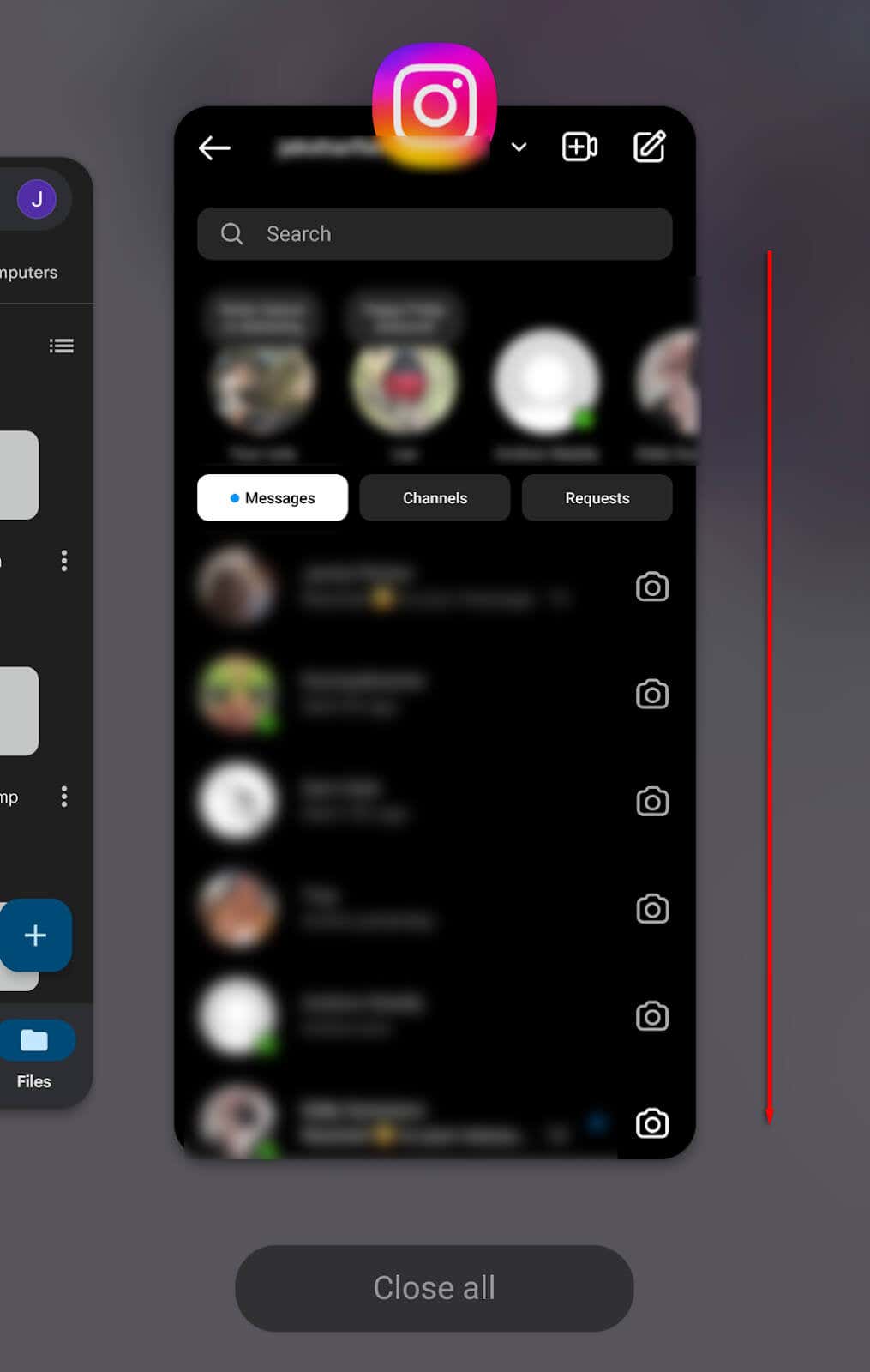
Om Instagram fortfarande inte fungerar, försök att starta om din telefon. På Android, tryck och håll ned strömknappen och volym ned-knappen samtidigt tills menyn visas. Tryck sedan på Starta om. På iPhone, tryck och håll in volymknappen och sidoknappen tills avstängningsreglaget visas. Dra reglaget och vänta i 30 sekunder innan du slår på det igen.
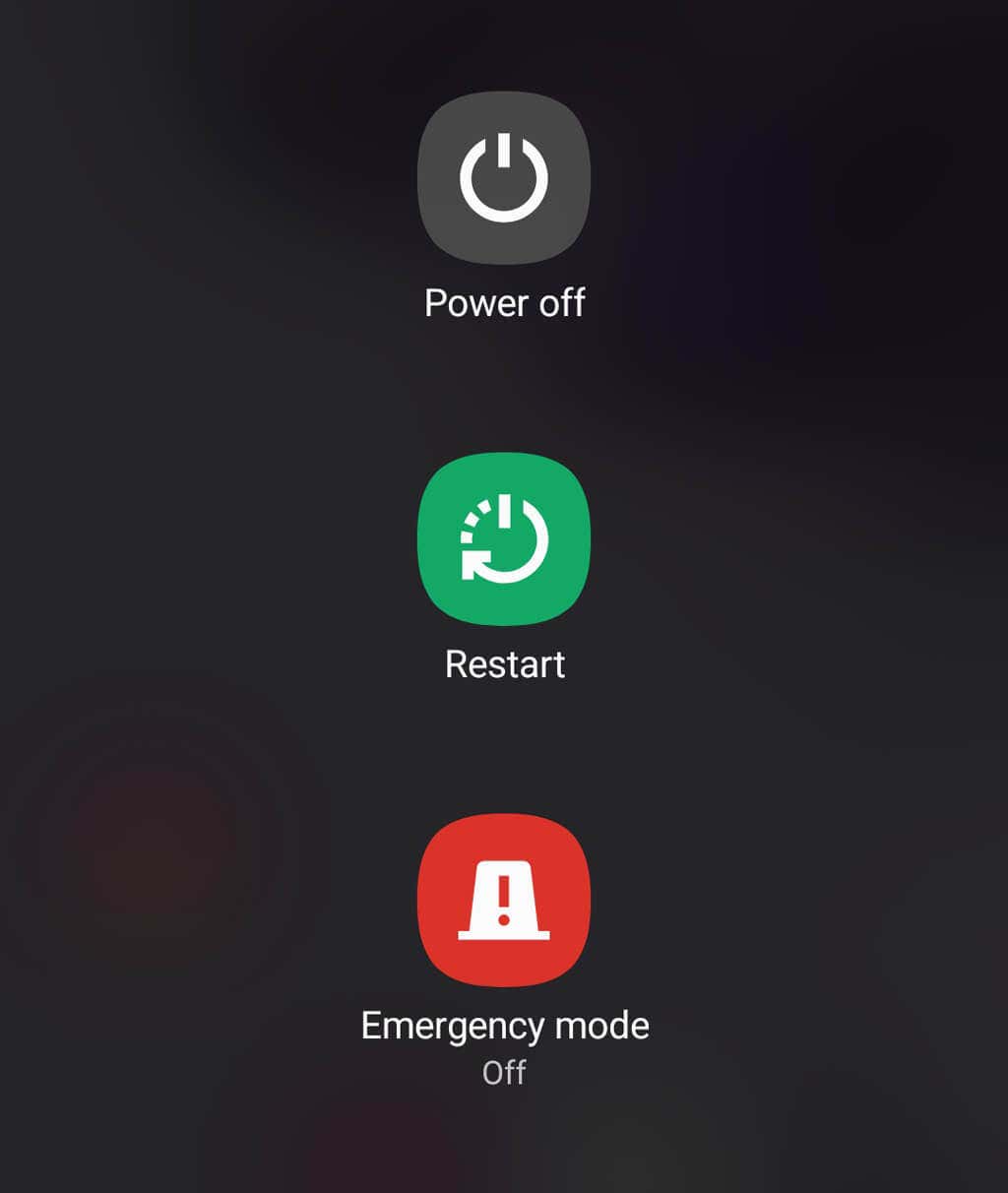
2. Uppdatera Instagram
Om Notes-funktionen fortfarande inte dyker upp är det dags att försöka uppdatera Instagram-appen. För att göra det, öppna Google Play Store (på Android) eller App Store (på din iOS-enhet) och sök efter Instagram. Välj Instagram-appen och välj sedan Uppdatera för att installera den senaste versionen av appen.
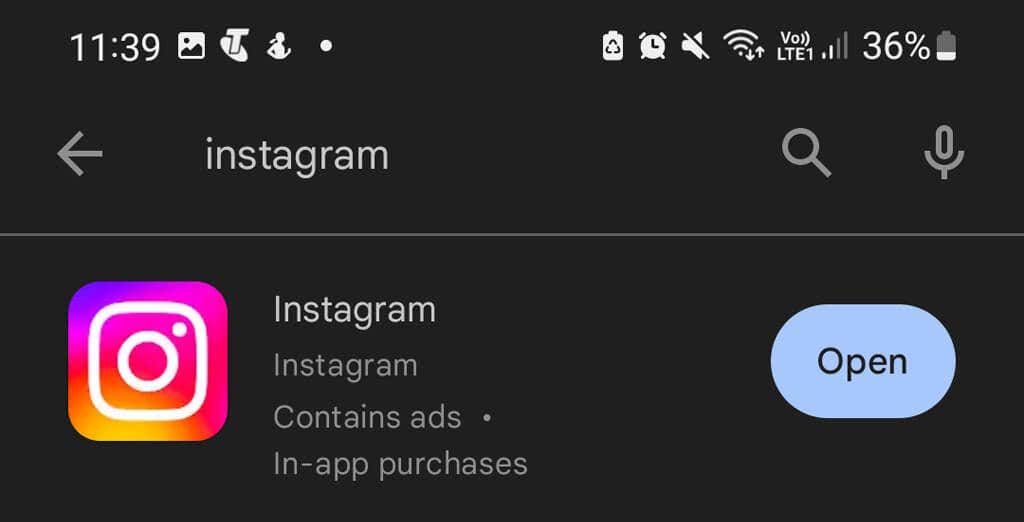
3. Aktivera aktivitetsstatus
När din aktivitetsstatus är aktiverad kan personer som följer dig se om du är aktiv för närvarande (eller när du senast var). Vissa användare rapporterar att om ditt Instagram-kontos aktivitetsstatus är avstängd försvinner anteckningsfunktionen.
Så här aktiverar du aktivitetsstatus:
- Öppna Instagram-appen och tryck på din profilikon.
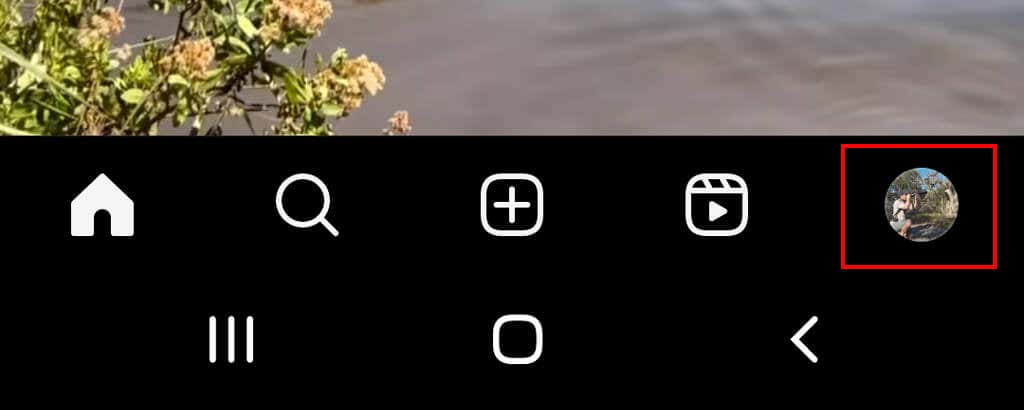
- < li>Tryck på knappen Mer (det ser ut som tre horisontella linjer).
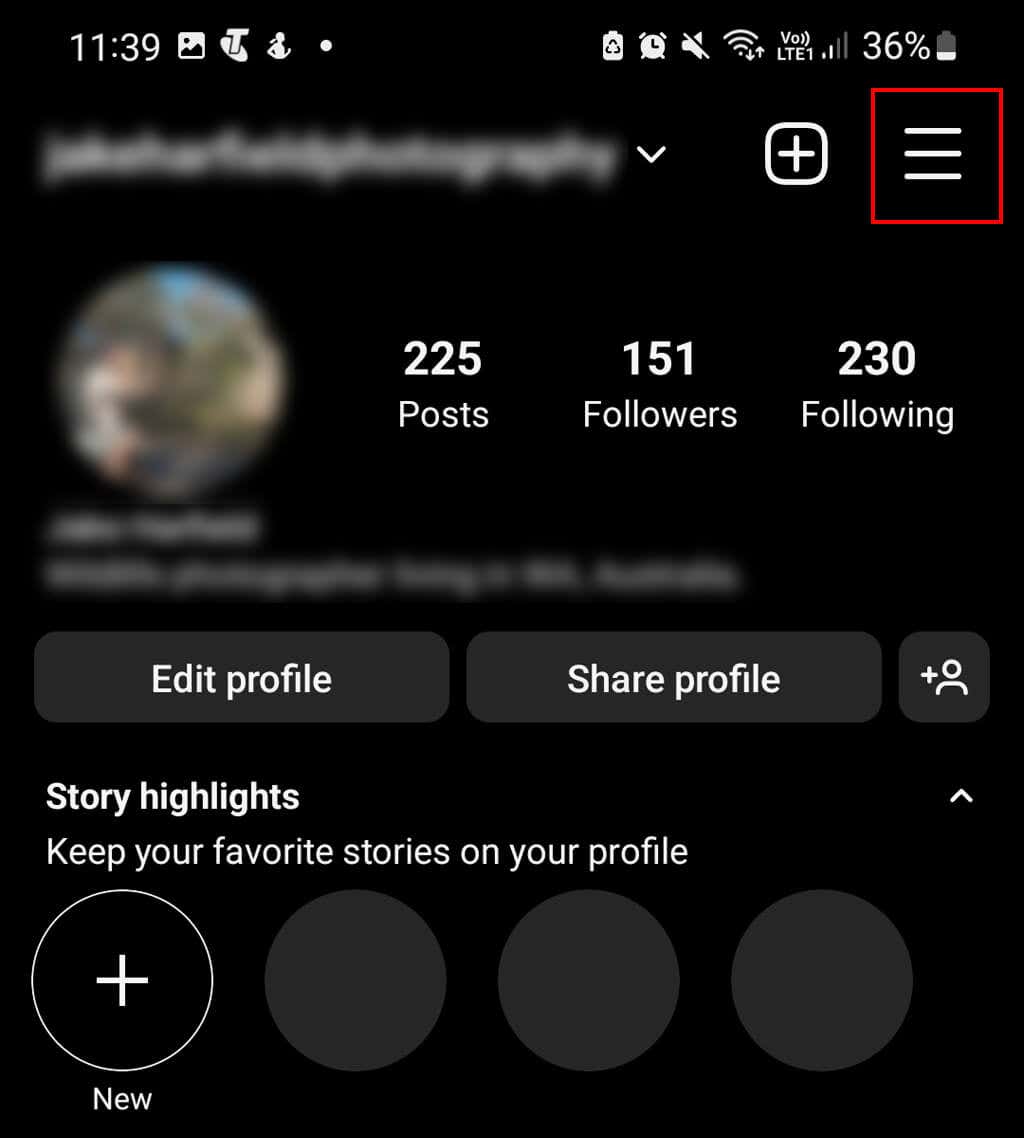
- < li>Välj Inställningar och sekretess.
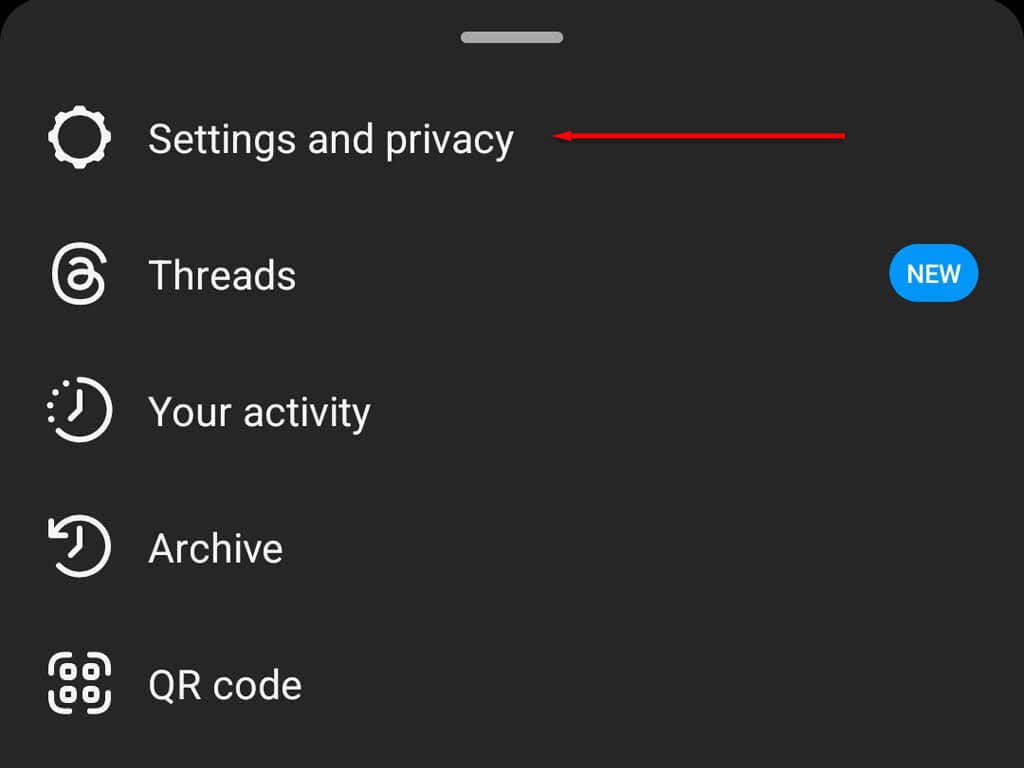
- < li>Knacka på Meddelanden och berättelsesvar.
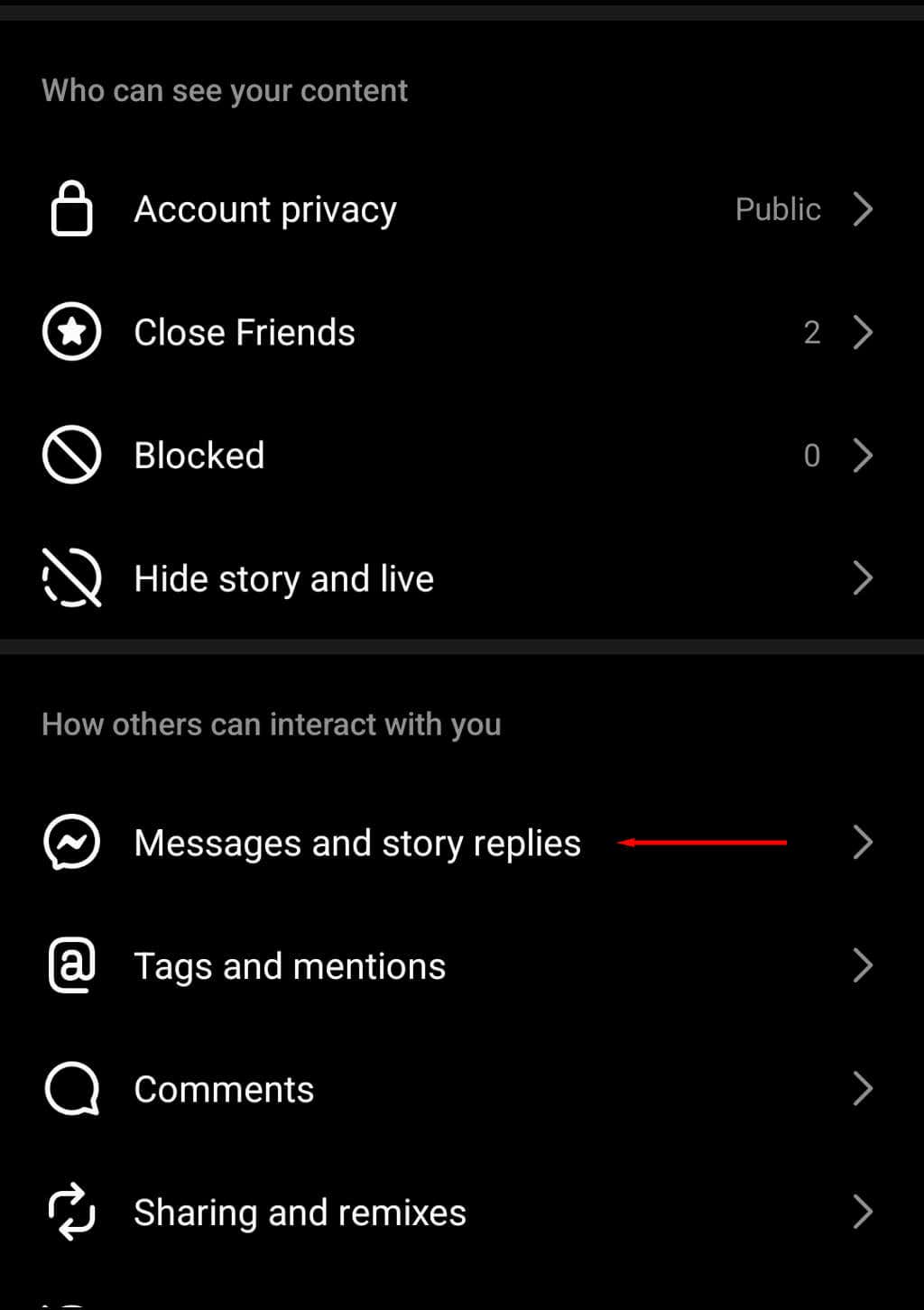
- < li>Under Hur andra kan interagera med dig trycker du på Visa aktivitetsstatus.
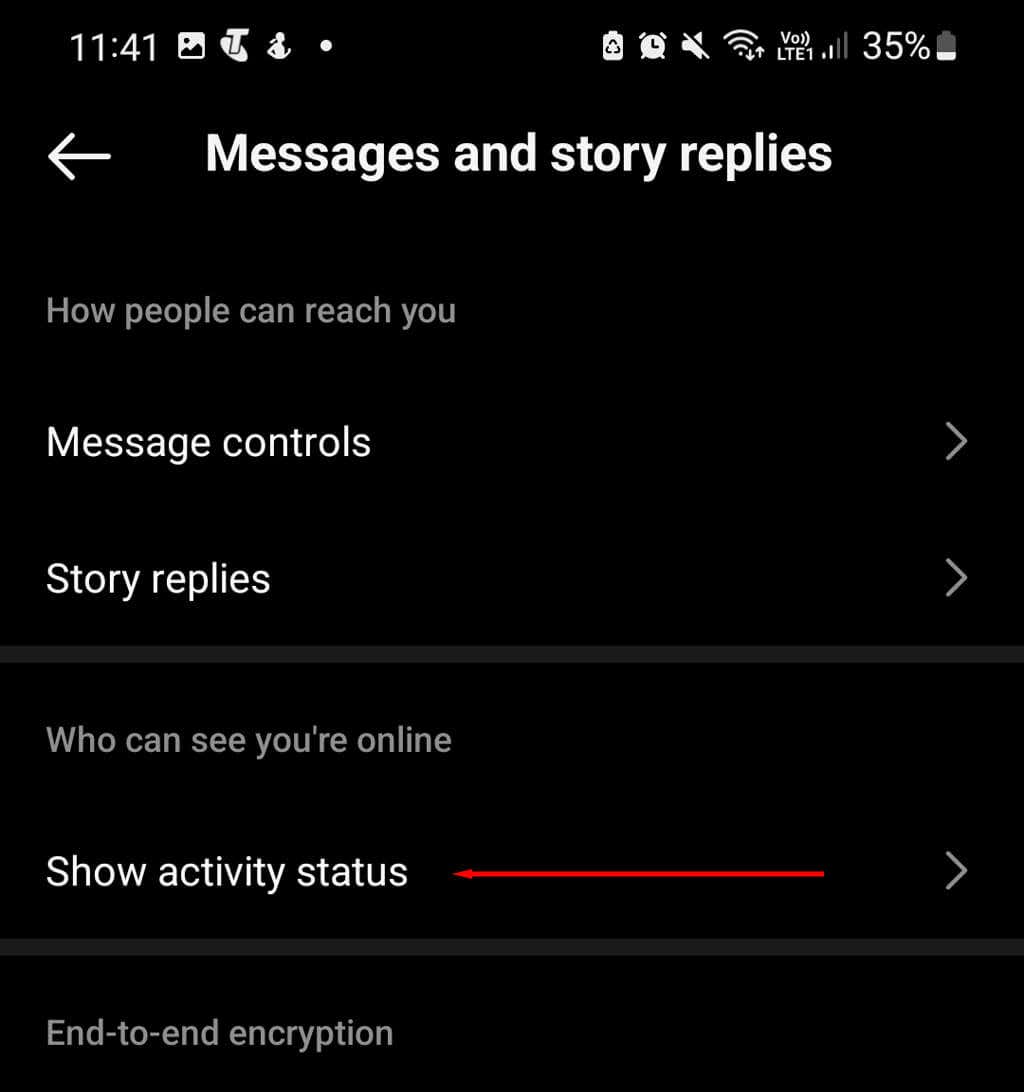
6. Markera rutan bredvid Visa aktivitetsstatus.
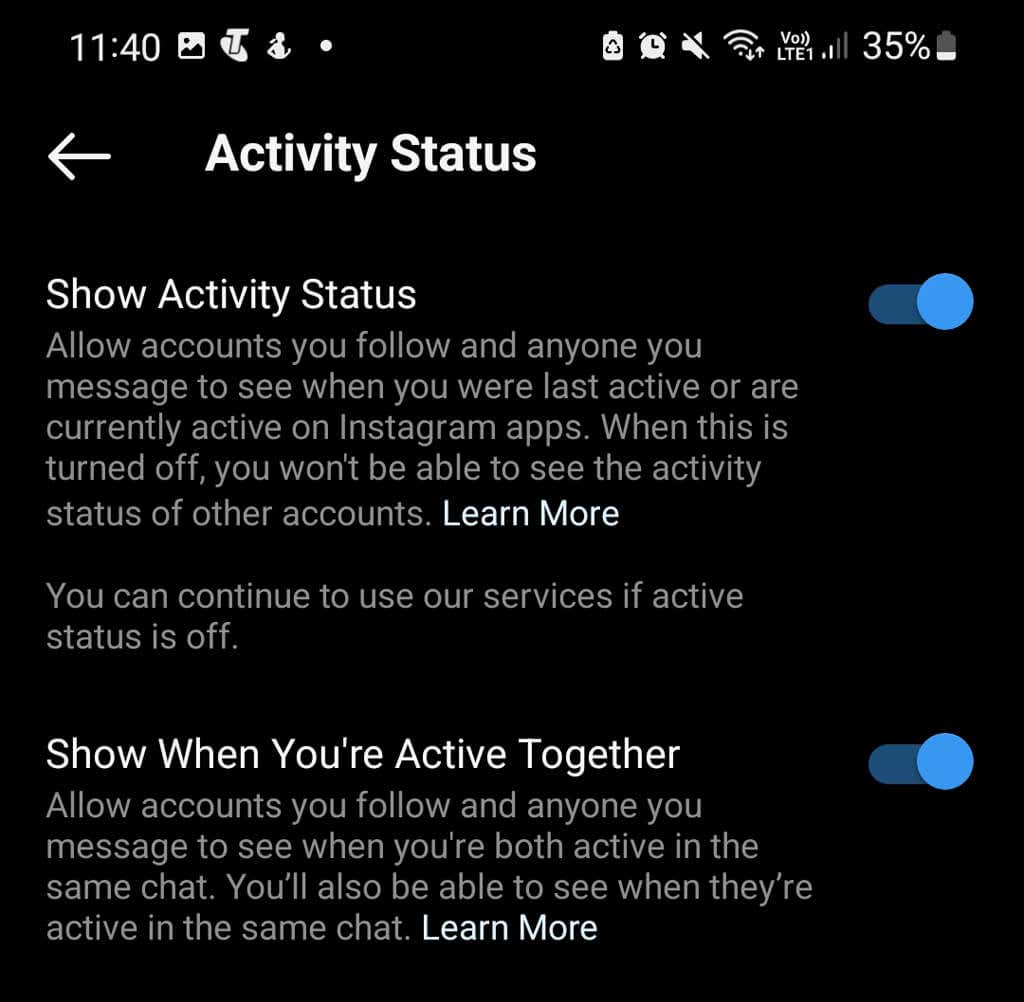
4. Skapa en nära vänlista
Eftersom anteckningarna funktionen är länkad till din lista över nära vänner kan du behöva skapa en innan den visas. För att göra det:
- Öppna Instagram och tryck sedan på din profilikon.
- Välj menyikonen och välj sedan Nära vänner.
- Lägg till personer i kontaktlistan och tryck på Klar.
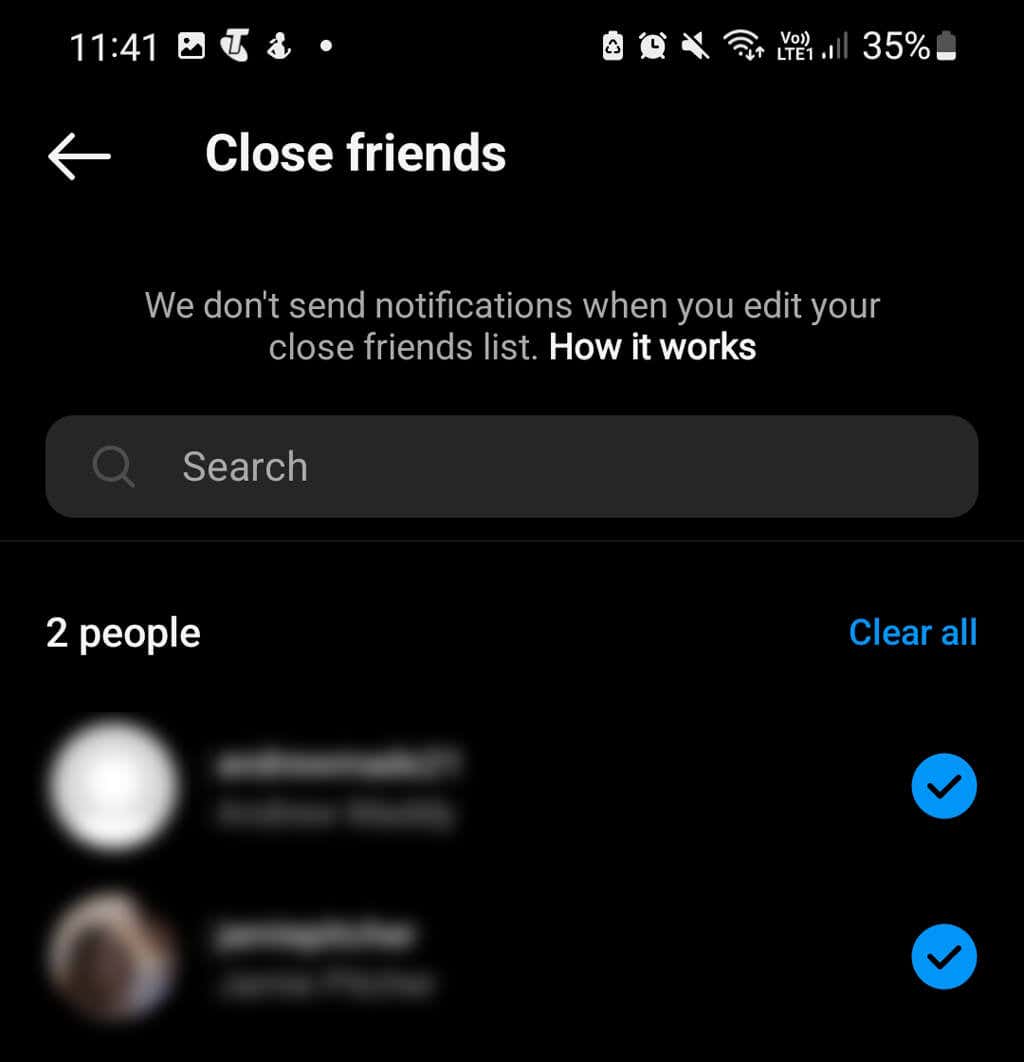
5. Installera om Instagram-appen
Nästa sak att prova är att installera om Instagram-appen. Detta bör åtgärda eventuella kvarvarande buggar och uppdatera den till den senaste versionen.
På en Android-telefon:
- Tryck och håll ned Instagram-appen.
- Välj Avinstallera.
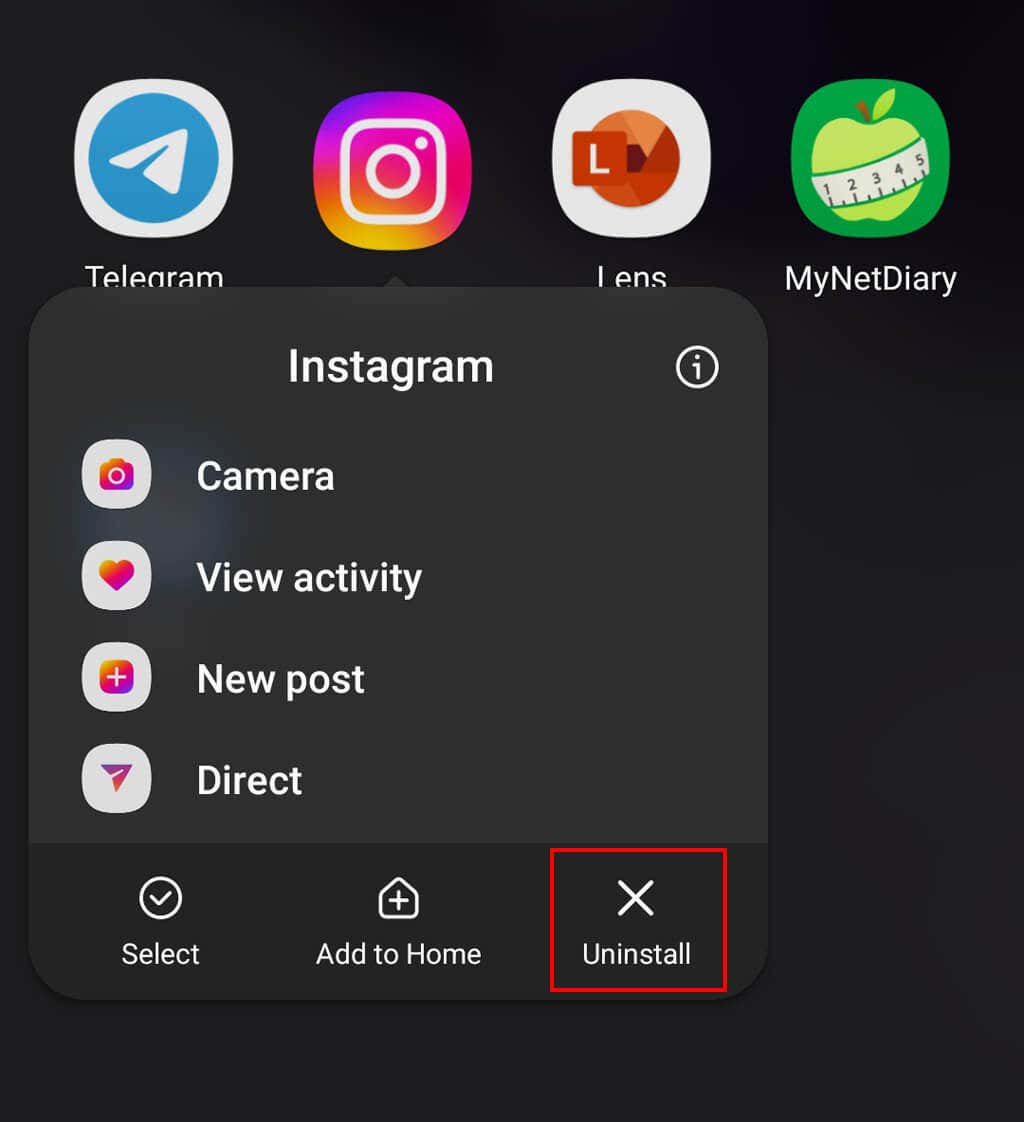
- Bekräfta ditt val och ladda sedan ner appen igen via Google Play Butik.
På en iPhone:
- Öppna Inställningar > Allmänt > iPhone-lagring.
- Välj Instagram och tryck sedan på Ladda ner app.
- Välj Installera om app och vänta på att processen ska slutföras.
6. Kontakta Instagram Support
Om allt annat misslyckas är din sista utväg Instagram-supportteamet. För att göra det:
- Öppna Instagram och tryck på din Instagram-profilbild i det nedre högra hörnet.
- Välj menyikonen.
- Knacka på Inställningar.
- Knacka på Hjälp.
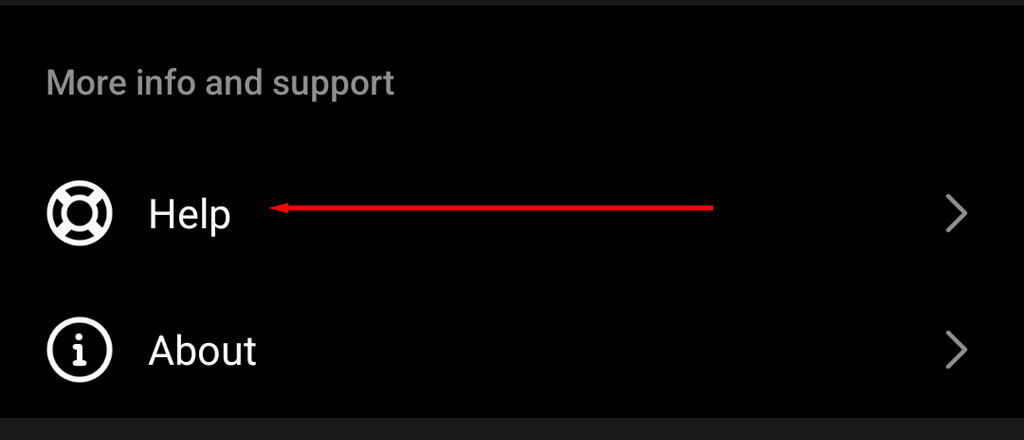
- < li>Välj Rapportera ett problem.

- < li>Beskriv ditt problem i detalj, välj sedan Nästa och skicka rapporten.
Tillbaka till “Gram
Instagram är en av de mest populära apparna för sociala medier på marknaden idag. Med en hög med användbara funktioner för att hålla kontakten med vänner och följare, som Instagram Reels, Stories och Notes, har du allt du behöver för att sprängas och bli viral.
Förhoppningsvis kan du med den här handledningen få igång dina anteckningar igen på ditt personliga konto.